PowerCFG를 사용하여 성능을 위한 전원 구성 변경
Windows 10은 시스템 트레이에서 배터리 아이콘을 클릭할 때 사용할 수 있는 내장 전원 모드 제어를 제공합니다. (Power)최고의(Best) 배터리 수명, 더 나은(Better) 성능 및 최고의(Best) 성능 사이에서 컴퓨터를 즉시 푸시할 수 있는 슬라이더입니다 . 이 설정은 powercfg 명령을 사용하여 변경할 수도 있습니다 . 이 가이드는 Windows에서 PowerCFG를 사용하여 성능을 위해 전원(Power) 구성을 변경하는 방법을 보여줍니다 .
(Change Power)PowerCFG 를 사용하여 성능을 위한 (PowerCFG)전원 구성 변경
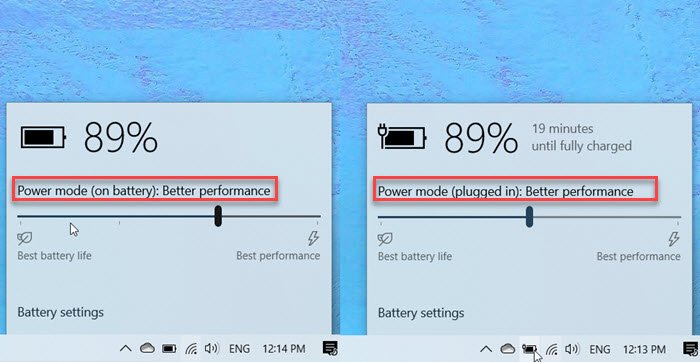
이러한 명령은 관리자 권한 명령 프롬프트 또는 Power Shell에서 실행할 수 있습니다. (Power Shell.)전원(Power) 또는 AC 가 켜져 있을 때 슬라이더에서 사용할 수 있는 세 가지 모드( 배터리 수명(Battery Life) 향상 , 균형 조정(Balanced) 및 최고(Best) 성능)가 있습니다.
powercfg /setactive 961CC777-2547-4F9D-8174-7D86181b8A7A #Better Battery Life
powercfg /setactive 381B4222-F694-41F0-9685-FF5BB260DF2E #Balanced
powercfg /setactive DED574B5-45A0-4F42-8737-46345C09C238 #Best Performance
그러나 DC 또는 배터리에 있을 때 네 가지 모드가 있습니다.
- 최고의 성능,
- 더 나은 성능,
- 더 나은 배터리,
- 최고의 배터리 수명.
처음 세 개는 꽂았을 때 그대로 유지되지만 여기에 추가 구성표는 배터리 세이버(Battery Saver) 입니다. 이 모드에서는 Windows 기능이 비활성화되거나 제한되거나 다르게 작동합니다. 화면(Screen) 밝기도 감소합니다.
배터리 슬라이더를 쉽게 사용할 수 있지만 powercfg 명령을 사용하면 고급 사용자에게 편리합니다. 배치 파일을 생성하고 데스크탑에서 준비된 상태로 유지하도록 선택할 수 있습니다. 바로 가기를 추가하고 즉시 실행할 수도 있습니다.
배터리를 사용하지만 안정적인 성능을 원한다면 최고 성능 모드로 전환해야 합니다. 무거운 응용 프로그램을 사용하는 경우 균형 접근 방식이 작동하지 않을 수 있으며 균형 모드나 더 낮은 모드는 프로세서를 조절하므로 필요합니다.
(Make)장기적으로 배터리 수명(the battery life) 에 영향을 미치므로 현명하게 사용하십시오 .
Related posts
Change Multimedia Settings Windows 11/10에서 PowerCFG tool 사용
Change Wireless Adapter의 PowerCFG를 사용하여 모드를 절전
PowerCFG command LINE을 사용하여 Change Sleep Timeout Windows 10
Set PowerCFG을 사용하여 laptop lid을 닫을 때 어떻게됩니까?
PowerCFG를 사용하여 배터리에 Processor Power State 변경
Windows 10에서 점검, 낮거나 Increase CPU usage을 확인하는 방법
MiniTool Power Data Recovery Free 손상된 파티션에서 데이터를 복구합니다
PC의 총 power consumption를 측정하는 방법
Turn 전원을 절약하기 위해 유휴 시간의 특정 기간 이후 Hard Disk
Windows 10에서 USB Port의 Power Output를 확인하는 방법
Windows 10에서 Battery Saver을 활성화 또는 비활성화하는 방법
Microsoft Power Automate Desktop을 사용하여 UI workflow을 만드는 방법
어떻게 얼마만큼의 전원을 Computer 요구 사항을 확인?
Windows 11/10에서 Battery drain 문제를 해결하는 방법
Windows 10 Windows 10에서 Sleep | Sleep Mode이 작동하지 않습니다
PowerCFG를 사용하여 Password Password의 Ask 사용 안 함
PowerCFG command 라인을 사용하여 Power Plan 유형을 변경하는 방법
Windows 11/10 Lock Screen Timeout Period를 변경하는 방법
Fix Power surge USB port Windows 10의 오류가 발생했습니다
Burn process 실패 - Power Calibration Error or Medium Speed Error을
